Variación 2 - Cuerpo de rotación en Draw
Selecciona un objeto común de Draw, por ejemplo, una línea. A continuación, para crear un cuerpo de rotación, dispones de dos métodos.
Método 1
Haz clic sobre el botón En cuerpo de rotación 3D ![]() de la barra de herramientas Dibujo. Éste no está visible normalmente, por lo que puedes mostrarlo desde el la opción Botones visibles de la barra de herramientas Dibujo. También puedes seleccionar Convertir > En cuerpo de rotación 3D desde el menú Modificar o desde el menú contextual del objeto. Mediante este método, el eje de rotación del cuerpo generado coincide con el lado izquierdo del rectángulo de selección (manejadores verdes).
de la barra de herramientas Dibujo. Éste no está visible normalmente, por lo que puedes mostrarlo desde el la opción Botones visibles de la barra de herramientas Dibujo. También puedes seleccionar Convertir > En cuerpo de rotación 3D desde el menú Modificar o desde el menú contextual del objeto. Mediante este método, el eje de rotación del cuerpo generado coincide con el lado izquierdo del rectángulo de selección (manejadores verdes).
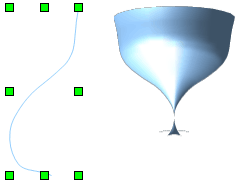 |
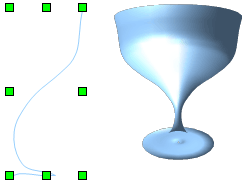 |
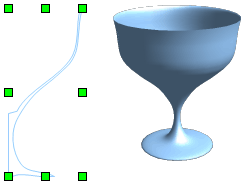 |
Método 2
Haz clic sobre el botón En cuerpo de rotación 3D ![]() del submenú Efectos en la barra de herramientas Dibujo. También es accesible desde la barra de herramientas Modo.
del submenú Efectos en la barra de herramientas Dibujo. También es accesible desde la barra de herramientas Modo.
Observa que a diferencia de los iconos presentados en los menús y en la barra de herramientas Dibujo (método 1), el icono del submenú Efectos y el de la barra de herramientas Modo no presentan una flecha roja (método 2).
Con éste segundo método puedes cambiar la ubicación del eje de rotación, que se muestra como una línea discontinua con dos manejadores en forma de ![]() .
.
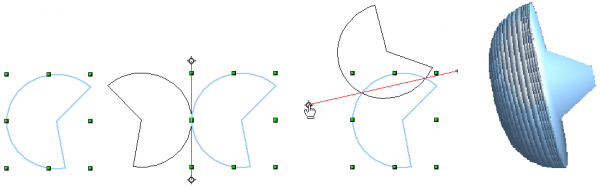
Haz clic y arrastra sobre la línea discontinua, o sobre los manejadores circulares, para desplazar el eje al ángulo y posición deseados, momento en el que debes hacer un nuevo clic sobre la figura o en cualquier parte vacía del documento. El cuerpo de rotación en 3D se creará inmediatamente.